Conky - много гъвкав приложение за създаване на панели. Ако търсите в интернет, можете да намерите много много красиви примери Conky конфигурации, използващи Lua. Ние говорим за създаването на панели, които съдържат само текст (евтино и практично).
Първата ни Conky-панел
Създаване на прост лента в долната част на екрана с помощта на следния код:
конфигурационен файл се състои от две части: описание на свойствата и съдържанието на самия панел (след даден текст думата). Можете да запишете файла в дома си директория под .conkyrc за името. Това е името на файла с конфигурацията по подразбиране. Ако решите, че имате достатъчно от един панел, просто можете да стартирате Conky без допълнителни параметри. Ако се нуждаете от множество панели, тогава ще трябва да се използва -с ключа. Например:
Нека разгледаме най-интересните параметрите на първата част:
- xftfont - шрифт се използва за показване на екрана съдържание по подразбиране;
- update_interval - интервала от време между актуализации на съдържанието. Обикновено чрез Conky дисплей информация, полезна система, която се променя периодично. Самата Conky не може да разпознае, че продукцията на промяната, така че той е принуден да се пребоядиса редовно да покаже съответните данни;
- own_window_argb_visual и own_window_argb_value. Първият панел включва способността да контролира прозрачност, а вторият - определя стойността на прозрачността (от 0 до 255). Стойност 255 означава, че панелът не е напълно прозрачен;
- minimum_size - определя минималния размер на панела. Това изисква да се уточни две стойности: минимална ширина и минимална височина. В горния пример, на ширина размер е избран виртуален екран на машината и на височина - 0. нула в този случай означава, че корекцията ще бъде намалено на базата на съдържанието. Ако решите да използвате тази конфигурация, а след това ще трябва да се настроят на тази настройка, за да съответства на размера на панела на екрана;
- default_bar_size - показатели за размера, който ще се използва по подразбиране. Индикаторите в Conky нещо като бар напредък, но може да се покаже на всички видове информация;
- подравняване - определя относителната позиция на панела подравняване на екрана. Валидни стойности бл (bottom_left), BM (bottom_middle), Br (bottom_right), TL (top_left), TM (top_middle), TR (top_right), мл (middle_left), mm (middle_middle), MR (middle_right). Например, ако зададете бл. в долния ляв ъгъл на панела ще бъде в долния ляв ъгъл на екрана, и ако е избран мм. панелът ще бъде точно в средата и др.;
- gap_x и gap_y - вдлъбнатина на точките за подравняване на оста х и у ос. Например, ако точката подравняване - долния десен ъгъл, вдлъбнатината ще бъде направено в ляво и нагоре;
- own_window_colour - цвят на фона. Тази опция не е дадено в примера, но някой може да се интересуват, така че не може да не се посочва;
- use_spacer - определя дали да се използват пълнители за поддържане на постоянна стойност ширина показва на панела (например, количеството на наличната памет или замяна, заемани от обема на пространството). Без тази опция, надпис в панела ще "плава".
Купирана по долната част на екрана, който е разположен в опозиция на задачи панел tint2. който е в горната част:
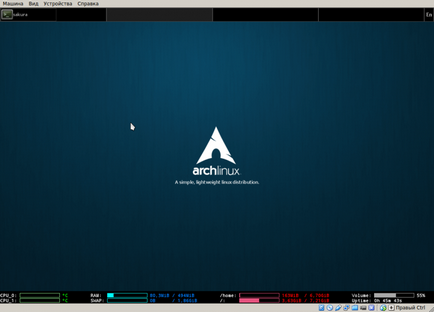
Сега малко за съдържанието. Ако искате да се покаже някакъв текст, можете да го наберете и тя ще бъде показан в горния ляв ъгъл на панела. Толкова е просто, но не е много интересно. Много по-интересно за нас са Conky инстанция променливи:
- Индикатор за натоварване на процесора - cpubar. Като параметър получава името на ядрото;
- използване дисплей памет - membar;
- swapbar - светлина използване размяна сечение;
- fs_bar - индикатор на пространството за файловата система, обитавано определен като параметър;
- mixerbar - индикатор обем;
- MEM и memmax - размерът на употребявани и наличната памет;
- размяна и swapmax - размерът на употребявани и наличната памет в замяна сечение;
- миксер - нивото на текущия обем (0 до 100);
- непрекъсната работа - докато системата;
- execi - в резултат на конзолата команда или скрипт;
- компенсира - вдлъбнатината в пиксели по оста х. че трябва да се направи между изведени надписи;
- цвят - цветът, който трябва да съдържа текста на съобщението (по подразбиране - бяло).
Аз ще направя няколко забележки. В горния панел за показване на текущата температури на процесор изходни сензори се използват команди. lm_sensors част от пакета. Въпреки това, аз имам, че не работи на виртуална машина, така че продукцията е празен. На физическо компютъра, не се появят такива проблеми. Ако имате повече ядра и позволява на размера на монитора, добави към списъка с желаното количество. Същото важи и за всички твърди дискове или дискови дялове, за които може да ви заинтересуват да се знае размера на пространството, заето. Аз привлека вниманието ви, че новата линия в участъка текста на панела на конфигурационен файл означава нов ред, а когато тя се показва на екрана. За да се покаже дълги вериги на стойности, както е в примера използва \ характер. Той не се появи, но посочва, че преходът към новата линия не трябва да бъдат взети под внимание при показване.
За да работите променливи mixerbar и миксер изисква включването snd_pcm_oss модули за ядрото. Не мога да не доведе бутони за бърз достъп, за да промените силата на звука и заглушаване на OPENBOX (добавяне
Изберете мястото за панела
Ако изпълните всяко приложение на целия екран, че ще блокира нашия панел. И ние бихме искали тя да бъде постоянно видим. Но има едно просто решение. За да направите това, ние се нуждаем само obconf. Промяна от тази програма, по-ниска отстъп:
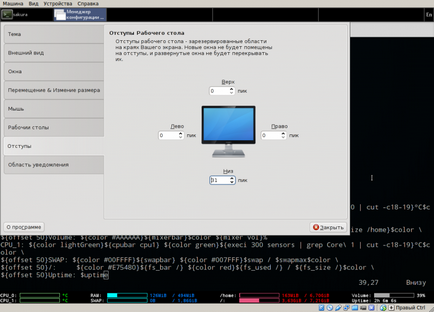
Още панели
Все още не на място да има панел, който показва известията по време, на натоварването на мрежата и поща. Най-добре е да се сложи всичко това на отделен монитор, но се опитайте като експеримент на едно място всички (над съществуващия панел). Бих искал часовника, за да бъдат приведени в съответствие с центъра на натоварването на мрежата - в дясно, и известия по имейл - наляво. Разбира се, всичко това може да се поставя на едно табло, но помисли за интервалите за обновяване, които са различни за тези данни.
Първо, създаване на файл
Повечето от параметрите, които вече сме успели да направим, затова ги повтарям няма да обяснявам. Нека само да се отбележи, че ще ви е нужен a_LCDNova шрифт. която е много подходяща за показване на цифров часовник. Актуализация панел достатъчно всяка секунда.
Тогава създадете файл
Тук може да се наложи да промените името на мрежовия интерфейс (в този пример - enp0s3). В допълнение, елементи downspeedgraph и upspeedgraph използва, за да се визуализира на динамиката на използването на мрежата. което показва не само текущата стойност като нормална лампа. но също така и историята на промени в последните години.
Информация за наличието на входящо съобщение получава следния прост скрипт (от съображения за сигурност Аз препоръчвам да се ограничи правото да прочетете максимума):
След работа всички панели (Conky -C
/.conkyrc1 и т.н.) и допълнително конфигуриране тире:
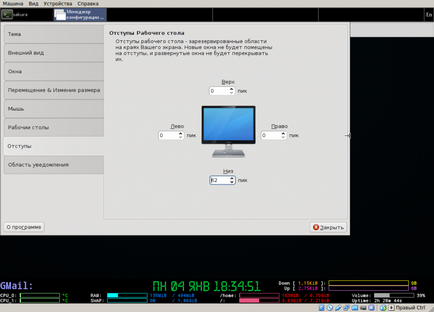
И това не е всичко
Нека добавим някои по-полезни панели. Първият от тях - в календара:
Ние няма да разберем наистина съдържанието. Единственото нещо, което е важно: да се покаже правилно панел в системата да бъдат инсталирани шрифтове DejaVu и EtcherSkesch Inverse.
По същия начин се създаде панел за показване на активните процеси:
За да го покажете, ще се наложи същите шрифтове.
Но външния вид на панелите:
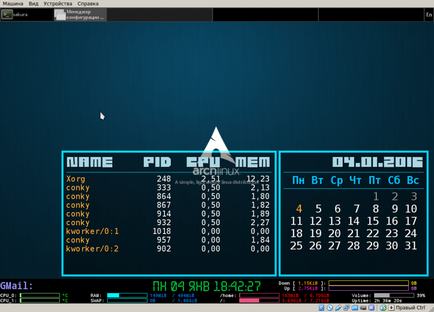
Те вече могат да се видят не винаги, но само на чисто работен плот, но не толкова често, и това се изисква (за лесно сгъване-разгъване на прозорци да използва стандартния клавишната комбинация Win + D).
Не забравяйте за Conky на автоматично стартиране
Всички панел се появява автоматично, когато стартирате OPENBOX, първо да създадете подобен сценарий (
Ако не се използва незабавно (сън), когато стартирате последните две панели, те не могат да бъдат показани.
И сега, както обикновено, се добавя скрипта към списъка с начални програми в нашата
заключение
С това ние се заключи, че до поредица от статии за конфигуриране OPENBOX. Разбира се, има и други интересни услуги, които позволяват на OPENBOX да направи още по-красива и по-ярка, но моя опит с тях е ограничен. В резултат на многобройни експерименти стигнах до горе комбинация, която ме устройва. Мисля, че ще бъде в състояние лесно да разширите своя OPENBOX (ако е необходимо) и да изберете това, което е точно за вас.
Conky: Simple Output Прогноза
Конфигуриране на OPENBOX: Осигуряване на Windows
Конфигуриране на OPENBOX: ползваемост
Конфигуриране на OPENBOX: Първи стъпки
Защо да използвам OPENBOX?
Конфигуриране на OPENBOX: Осъществяване
Топ 15 приложения за OPENBOX
Конфигуриране на DWM: Кръпки
В пързаляне време често се изисква продукция (съдейки по форумите). Можете да поставите всякакви метеорологични джунджурии, но, IMHO, че би било по-лесно да донесе време кънки. Може би знаете как е по-лесно да се направи и да работят навсякъде и за всеки град?
Просто се данните не е толкова трудно. За да направите това, можете да напишете Баш-скрипт, който ще подава заявка текущата температура и друга полезна информация от съответните интернет ресурси. можете да копаят и да намерят метеорологични сайтове, които имат RSS-канали, ако желаете. Тогава дори не е необходимо да се напише сценарий (Conky има вградена поддръжка за RSS). Ако има желание да го направи също изглеждаше много хубаво (с икони валежи и т.н.), не можеш да направиш, без да Луа. В интернет много сходни-Conky джаджи за показване на прогнозата.
С особено внимание към града, ще трябва да се разбере сценария. Въпреки, че можете да използвате в теорията на данни за текущото местоположение, но готови решения не са известни за мен.
Мисля, че след това се допълни тази статия (или напишете нов) с един прост пример за изхода на текущото време.
Но какво да кажем за проклетата комбинацията SUPER + D? Както pofiksit?
И какъв е проблемът с тази комбинация? Аз трябва да се тества (и работа) система с горните конфигурации за значителни трудности там.
Мога да се предположи, че Conky панел се сгъва заедно с всички прозорци. Но това не трябва да се извършва при използване на own_window_type настройка на работния плот стойност.
Едва сега забелязах, че текстът на статии за печатна грешка. Той казва Ctrl + D, и трябва да бъде Win + D. Фиксирана.
